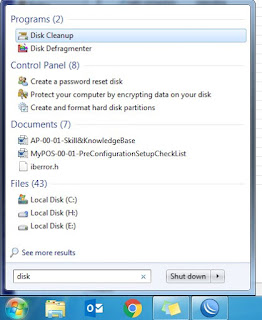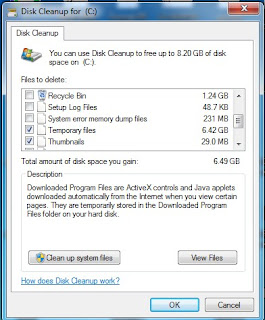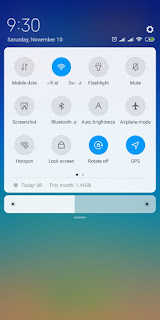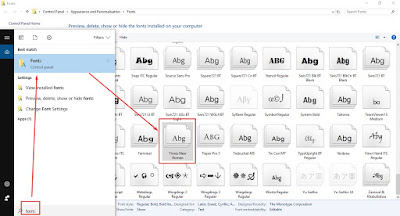Kadang komputer kita tiba-tiba mengalami sistem yang lambat dikarenakan Drive C sudah terisi Full dan indikator Drivenya berwarna merah. Hal ini menandakan bahwa Drive C sudah tidak dapat lagi menampung file.
Untuk mengatasinya kita harus memindahkan file-file pribadi yang berada di My Document, Music, Picture ke Drive D atau E. dan setidaknya kita memberikan ruang bebas di Drive C agar sistem dapat berjalan dengan lancar. Tapi bagaimana kalau semua data file pribadi sudah kita pindahkan tetapi tetap drive C masih terlihat full? bahkan perubahannya hanya sedikit.
Nah, disini kita perlu menghapus file system yang tidak diperlukan, tetapi bagaimana cara mendapatkan file system yang tidak di perlukan? Tenang saja karena windows sudah menyediakan salah satu aplikasi untuk membersihkan file-file yang tidak penting.
Aplikasi tersebut adalah Disk CleanUp. Untuk menjalankan aplikasi ini kita tinggal mencarinya di pencarian dan keti Disk CleanUp akan muncul seperti tampilan dibawah ini
Kemudian klik OK dan aplikasi Disk CleanUp akan menampilkan file-file system yang dapat dihapus. Jadi kita tinggal centang aja file-file yang akan dihapus, biasanya file yang memiliki kapasitas besar adalah file Temporary file dan file install windows. Setelah di centang kemudian kita klik OK untuk proses penghapusan file tersebut.
Masih ada satu langkah lagi yaitu Clean Up File System, caranya dengan jalankan aplikasi Disk Clean Up dan klik Clean up File System, prosesnya hampir sama dengan cara diatas, tinggal kita centang saja file yang kapasitasnya besar dan klik OK, maka pembersihan akan dimulai.